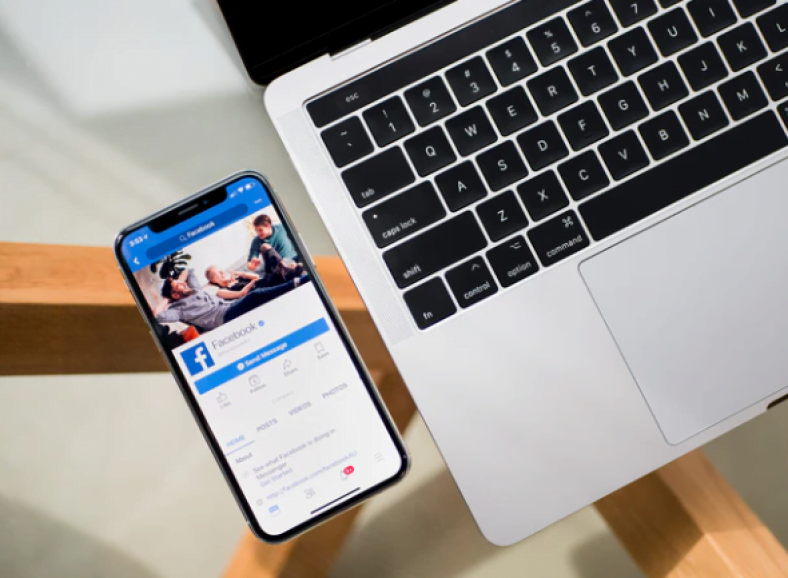Facebook Live Streaming 最近非常流行。 在 Facebook 上进行直播既免费又简单 - 以下是操作方法。
Facebook Live 于 2015 年首次推出,从那时起就大受欢迎。 公司使用它来推广他们的产品和服务,以及想要与朋友和家人分享这一刻的普通人。 这就是它如此原创和流行的原因。 它让观众有机会真正与玩家建立联系,让他们可以实时发布自己的反应并提出问题。
在本分步指南中,我们将向您展示如何使用您的 Android 设备和计算机在 Facebook 上进行直播。 无论您使用什么平台,该过程都快速而简单。 开始吧。
如何使用 Android 设备在 Facebook 上直播
要使用您的 Android 设备在 Facebook 上开始直播,请启动该应用程序并点击“你在想什么?在顶部,就像创建新帖子时一样。 之后,选择选项“进入直播 – بثمباشر从下面的列表。
现在是准备东西的时候了。 首先选择您将用于直播的摄像机 - 正面或背面。 您可以通过屏幕顶部的相机按钮在两者之间切换。 如果您希望观众确切知道您的位置,请为直播提供说明并添加您的位置。 您还可以在广播中添加表情符号,让人们了解您的感受。
下一步是邀请您的 Facebook 好友加入直播。 点击选项“邀请朋友在屏幕底部,从列表中选择一些朋友,他们会在直播开始时收到通知。 完成后,下一步是使用过滤器、帧和文本等内容为视频添加一些风格。 只需单击蓝色按钮旁边的魔杖图标”开始直播视频并使用弹出选项。
直播前的最后一步是前往实时设置并选择谁可以观看直播(任何人,或朋友,或特定的朋友......)。 您可以通过单击“对我来说: …在屏幕的左上角。 完成后,您最终可以通过单击按钮在 Facebook 上直播“开始直播“。
有关如何在 Android 版 Facebook 上直播的分步说明:
- 在您的 Android 设备上打开 Facebook 应用程序。
- 单击该部分你在想什么“在顶部。
- 点击选项البثالمباشر“。
- 选择用于直播的摄像头 - 使用屏幕顶部的摄像头图标在前后摄像头之间切换。
- 为直播提供标题并根据需要添加位置。 您还可以输入表情符号。
- 点击“选项”,邀请您的 Facebook 好友加入直播邀请朋友. 被选中的朋友会在直播上线后第一时间收到通知。
- 单击“开始直播视频“。
- 通过单击屏幕右上角的“收件人:……”部分,准确指定谁可以观看直播(即一个人、朋友、特定的朋友……)。
- 点击按钮“开始视频直播开始直播。
- 您最多可以直播四个小时。
- 按按钮 ”结尾停止广播,之后您可以共享或删除时间线上的录音。
如何使用 PC 在 Facebook 上直播
使用计算机在 Facebook 上进行直播比使用智能手机要少见,这只是因为您没有电脑。 此外,它更大更重。
首先,在您的计算机上访问 Facebook,登录,然后单击“创建帖子在页面顶部。 将出现一个弹出窗口,之后您必须单击“选项”视频直播“。
下一步是在上线前准备一些东西。 大多数设置都非常简单,与我们在上面的 Android 版本中介绍的设置相同,因此我不会在这里详细介绍。 您只需要为直播添加标题,决定谁能观看它,并添加位置等。 但是您无法像在 Android 设备上那样使用过滤器和脚本自定义广播。
关于如何在 Facebook 上线的分步说明:
- 单击“部分”中带有三个水平点的图标创建帖子" 页面顶部。
- 单击选项视频直播“。
- 添加所有详细信息(说明、位置...)。
- 点击按钮进入直播在右下角开始直播。
您也可能对。。。有兴趣:
- 所有 Facebook 应用程序,从哪里获取它们,以及它们的用途
- 如何在 Facebook 上保存帖子以供日后阅读
- 如何从 iPhone 和 Android 批量删除 Facebook 帖子
- 一次删除所有旧的 Facebook 帖子
这是您使用 Android 设备或 PC 在 Facebook 上直播的方式。 你试过了吗? 让我们在评论中知道!